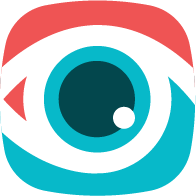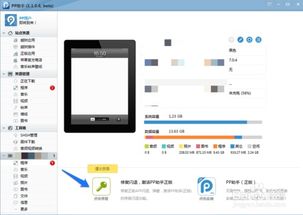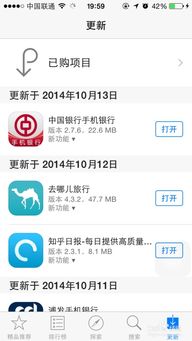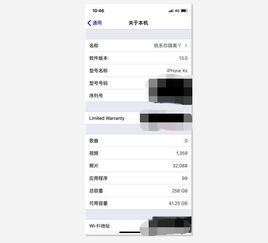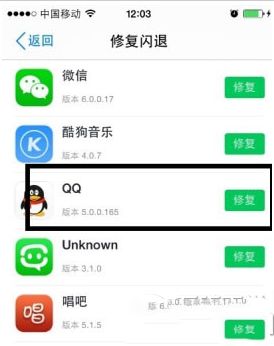解决iPad和iPhone闪退问题的有效方法
iPad和iPhone作为日常生活中不可或缺的智能设备,因其功能全面、性能优良,成为用户休闲娱乐和简易办公的首选。然而,设备在使用过程中,有时会出现闪退问题,这不仅影响使用体验,还可能导致数据丢失。针对这一问题,本文将详细介绍iPad或iPhone闪退的修复方法,帮助您快速解决烦恼。
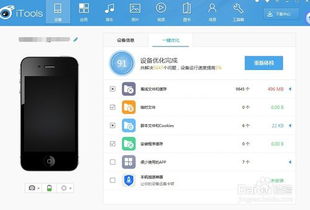
一、内存清理与软件更新
1. 清理内存
iPad或iPhone内存不足是造成闪退问题的常见原因之一。当设备内存占用过高时,系统会尝试释放内存,但可能会导致正在运行的应用突然退出。解决这一问题的方法是清理内存:
查看内存占用:打开“设置” > “通用” > “iPhone储存空间”或“iPad储存空间”,查看剩余空间和各个应用的占用情况。
清理应用缓存:对于占用空间较大的应用,可以进入应用内部清理缓存,或卸载后重新安装以释放空间。
删除不常用应用:卸载不再使用或占用空间过大的应用,以释放更多内存。
2. 更新软件
软件更新可以解决部分应用与当前系统版本不兼容的问题。闪退可能是由于旧版本的软件在新版本系统中运行时出现错误。
检查应用更新:打开App Store,查看“更新”标签页,检查是否有需要更新的应用。
更新系统:打开“设置” > “通用” > “软件更新”,检查并安装最新的系统版本。这有助于解决因系统bug导致的闪退问题。
二、后台管理与重启设备
1. 后台管理
当多个应用在后台同时运行时,会占用大量内存和处理器资源,可能导致闪退。通过管理后台应用,可以减少资源占用,提高设备稳定性。
双击Home键(对于设有Home键的设备)或从屏幕底部向上滑动(对于全面屏设备),打开后台应用视图。
滑动关闭应用:在后台应用视图中,向上滑动需要关闭的应用卡片,将其从后台移除。
2. 重启设备
重启设备可以解决因系统资源占用过多而导致的闪退问题。
设有Home键的设备:同时按住Home键和电源键,直到看到Apple标志松开。
全面屏设备:分别快速按下音量高、低键,再持续按住侧边按钮(电源键),直到看到Apple标志松开。
三、系统还原与恢复出厂设置
1. 还原所有设置
还原所有设置可以将设备恢复到出厂时的默认配置,但不会删除设备上的数据和媒体。这种方法可以解决由系统设置不当导致的闪退问题。
打开设置:进入“设置” > “通用”。
选择还原:滚动至底部,选择“还原”。
还原所有设置:在弹出的选项中选择“还原所有设置”,输入设备密码后确认。
注意:如果您的设备已越狱,请不要使用此功能,以免导致设备无法正常使用。
2. 恢复出厂设置
如果其他方法都无法解决闪退问题,可以尝试恢复出厂设置。但请注意,这将删除设备上的所有数据,因此在操作前务必备份重要资料。
打开设置:进入“设置” > “通用”。
选择还原:滚动至底部,选择“还原”。
抹掉所有内容和设置:在弹出的选项中选择“抹掉所有内容和设置”,输入设备密码后确认。
四、使用iOS系统修复工具
对于由系统问题导致的闪退,可以借助iOS系统修复工具进行修复。这类工具能够自动检测并修复设备上的系统问题,无需用户具备专业知识。
1. 下载安装修复工具
选择一款可靠的iOS系统修复工具,如牛学长苹果手机修复工具,并下载安装到电脑上。
2. 连接设备与电脑
使用数据线将设备连接到电脑上,并打开修复工具。在工具界面中,选择“修复iOS系统问题”。
3. 选择修复模式
根据设备情况,选择“标准修复”或“深度修复”。标准修复不会丢失设备数据,但成功率可能略低;深度修复会丢失数据,但成功率更高。
4. 下载固件并修复
待软件识别设备后,点击“下载固件”。下载成功后,按照提示操作将设备置入恢复模式或DFU模式,并等待修复完成。
五、删除并重新安装应用
如果闪退问题仅发生在某个特定应用上,可能是该应用本身存在问题或与设备不兼容。此时,可以尝试删除该应用并重新安装。
长按应用图标:在设备主屏幕上,长按需要删除的应用图标。
选择删除:当图标开始抖动并出现“X”标记时,点击“X”以删除应用。
重新下载:打开App Store,搜索并重新下载该应用。
六、检查硬件问题
- 上一篇: 探索DNF副职业的无限潜能:玩转你的第二身份!
- 下一篇: DNF速成攻略:高效获取神秘陨石秘籍
-
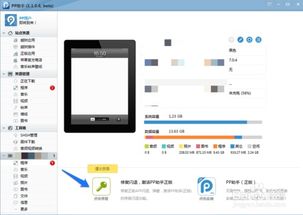 iPad上Bilibili看视频总闪退?这里有解决办法!资讯攻略12-06
iPad上Bilibili看视频总闪退?这里有解决办法!资讯攻略12-06 -
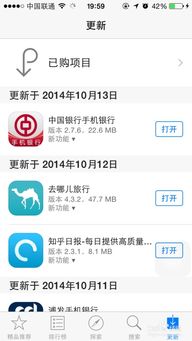 iPad软件为何频繁闪退?资讯攻略12-03
iPad软件为何频繁闪退?资讯攻略12-03 -
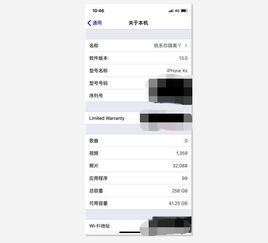 iPhone13手机QQ频繁闪退该怎么解决?资讯攻略11-28
iPhone13手机QQ频繁闪退该怎么解决?资讯攻略11-28 -
 如何解决iPhone 6s系统内存占用过高的问题资讯攻略11-14
如何解决iPhone 6s系统内存占用过高的问题资讯攻略11-14 -
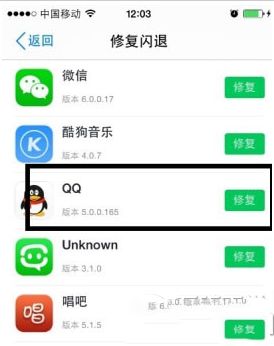 iPad上QQ频繁闪退怎么办?资讯攻略11-28
iPad上QQ频繁闪退怎么办?资讯攻略11-28 -
 王者荣耀闪退?苹果6Plus用户必看的高效解决方案!资讯攻略11-23
王者荣耀闪退?苹果6Plus用户必看的高效解决方案!资讯攻略11-23